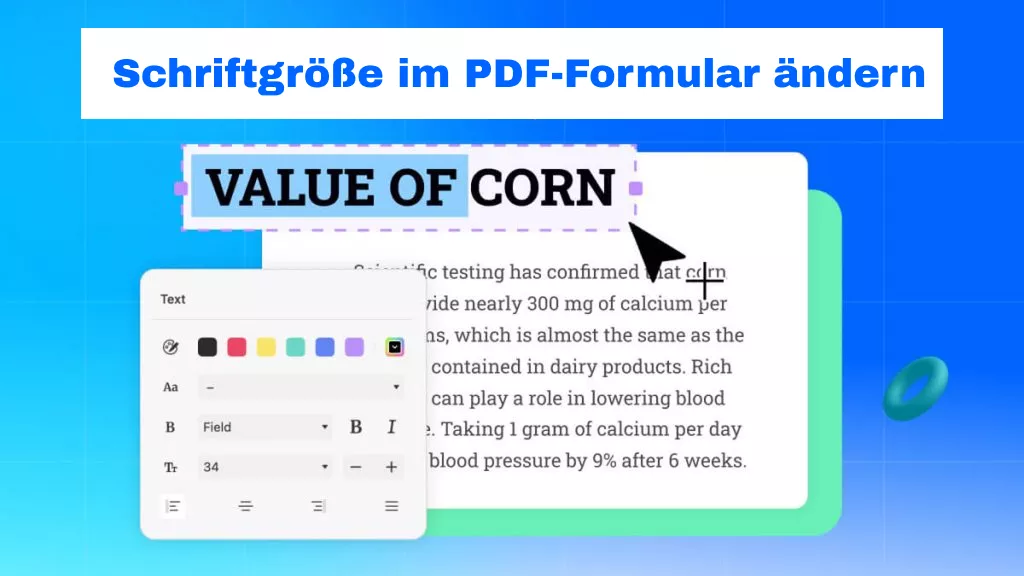In der heutigen schnelllebigen Zeit ist Effizienz im Umgang mit Forschungsdokumenten unerlässlich. Bei so vielen zu bearbeitenden Arbeiten und einzuhaltenden Fristen ist es kein Geheimnis, wie wertvoll Zeitersparnis sein kann. Ein wichtiges Problem, mit dem Wissenschaftler häufig konfrontiert werden, ist die Konvertierung von BibTeX-Dateien in PDF, um das Teilen und Lesen zu erleichtern. Aber keine Sorge, wir haben mit dieser ausführlichen Anleitung alles für Sie! In diesem Blogbeitrag stellen wir Ihnen die besten Online-Tools zur Konvertierung von BibTeX zu PDF vor und optimieren Ihren Forschungsworkflow.
Teil 1. So konvertieren Sie BibTeX in PDF: 5 kostenlose Online-Konverter vorgestellt
Mit den richtigen Tools ist die Konvertierung von BibTeX-Dateien in PDF einfach und mühelos! Und sobald Ihre PDFs fertig sind, wird UPDF zu Ihrem zuverlässigen Partner für die Optimierung Ihrer Dokumente. Aber warten Sie, es gibt noch mehr! UPDF ist ein beeindruckendes PDF-Verwaltungstool, das mehr kann als nur bearbeiten. UPDF kann alles, von der Seitenorganisation über das Zusammenführen mehrerer PDFs zu einer einzigen bis hin zum Aufteilen einer einzelnen PDF-Datei in mehrere Dateien. Mit seinen KI-integrierten Funktionen und hervorragenden Bearbeitungstools ist UPDF zweifellos die beste Option für alle, die eine nahtlose PDF-Verwaltung suchen!
Sind Sie bereit, Ihr PDF-Verwaltungserlebnis zu verbessern? Laden Sie UPDF noch heute kostenlos herunter und genießen Sie eine nahtlose Bearbeitung.
Windows • macOS • iOS • Android 100% sicher
Tauchen Sie jetzt in die Liste der kostenlosen Online-Konverter ein, um Ihre Reise zur Konvertierung von BibTeX in PDF zu starten!
1. Asouqis Online-BibTeX-Konverter
Der erste auf unserer Liste ist Asouqis Online-BibTeX-Konverter , ein kostenloses Tool zur sofortigen BibTeX-Konvertierung. Mit diesem Online-Konverter können Sie BibTeX-Dateien mit nur wenigen Klicks in PDF konvertieren! Geben Sie einfach Ihre BibTeX-Datei ein oder laden Sie sie hoch. Nachdem Sie das gewünschte Dateiformat für die Ausgabe ausgewählt haben, finden Sie die konvertierte Version, indem Sie nach unten zum Feld „Konvertierungsergebnis“ scrollen.

Vorteile:
- Benutzerfreundliche Schnittstelle
- Schneller Konvertierungsprozess
Nachteile:
- Bei der Konvertierung können gelegentlich Fehler auftreten
2. Coolutils BIB-zu-PDF-Konverter
Als Nächstes bietet Coolutils einen unkomplizierten Online-Konverter für die Konvertierung von BibTeX in PDF. Um den Konvertierungsprozess zu starten, ziehen Sie Ihre Datei einfach in das dafür vorgesehene Feld oder laden Sie sie hoch. Stellen Sie nach dem Hochladen die Konvertierungsoption auf den gewünschten Dateityp ein. Nach erfolgreicher Verarbeitung können Sie die konvertierte Datei herunterladen.

Vorteile:
- Schnelle Konvertierungsgeschwindigkeit, keine Anmeldung erforderlich
- Alle gängigen Funktionen sind bereits in der kostenlosen Version enthalten
Nachteile:
- Gelegentliche Formatierungsprobleme
- Benutzer müssen für die Vollversion bezahlen, um weitere Funktionen freizuschalten
3. Vertopal BibTeX-zu-PDF-Konverter
Vertopal ist ein weiterer Online-Konverter, der eine einfache und effiziente Möglichkeit bietet, BibTeX-Dateien ins PDF-Format zu konvertieren. Die Verarbeitungsschritte sind einfach und ähneln stark denen der anderen genannten Konverter. Sie wählen zunächst Ihre Datei aus oder legen sie ab. Anschließend wählen Sie die BibTeX-Option als Eingabeformat und können dann die gewünschte Ausgabe auswählen.

Vorteile:
- Einfach zu bedienende Benutzeroberfläche, keine Installation erforderlich
- Kommt mit einer vielseitigen Liste von Dateitypen
Nachteile::
- Begrenzte Anpassungsoptionen
- Verfügt nicht über eine Option zur Dateibearbeitung
- Dateigrößenbeschränkung: 50 MB (80 MB bei Kontoanmeldung)
4. Dochub BibTeX zu PDF-Konverter
Dochub bietet einen intuitiven Online-Konverter für die Konvertierung von BibTeX in PDF. Importieren Sie Ihre Datei einfach, ziehen Sie sie per Drag & Drop in den markierten Bereich und warten Sie, bis die konvertierte Datei verarbeitet ist. Das Besondere an diesem Konverter sind seine zahlreichen Funktionen zur sofortigen Bearbeitung und Anpassung.
Sie können Text, Bilder, Zeiger, Symbole und mehr markieren oder hinzufügen. Sie können vertrauliche Daten löschen – ein großes Plus für alle, die sich um ihre Sicherheit sorgen. Sie können Dokumente sogar freigeben, Unterschriften von anderen Benutzern anfordern und in die Cloud exportieren.

Vorteile:
- Benutzerfreundliche Oberfläche, schneller Konvertierungsprozess
- Bietet viele Anpassungs- und Freigabeoptionen
- Cloud-Export verfügbar
Nachteile:
- Für Integrationen stehen nicht viele Optionen zur Verfügung
- Dateigrößenbeschränkung: 25 MB
5.Vertopal BibLaTeX-zu-PDF-Konverter
Schließlich gibt es noch den Online-Konverter von Vertopal . Dieser Konverter unterstützt auch BibLaTeX-Dateien und bietet eine vielseitige Lösung für die Konvertierung von BibTeX in PDF. Er bietet außerdem die Möglichkeit, viele Medien in andere Formate zu konvertieren. Wählen Sie dazu einfach die hochzuladende Datei aus, wählen Sie das gewünschte Format und klicken Sie auf „Konvertieren“.

Vorteile:
- Benutzerfreundliche Oberfläche
- Unterstützt viele Medienformen
Nachteile:
- Die Anzahl der Anzeigen auf der Downloadseite ist hoch und kann für Benutzer verwirrend sein
Teil 2. So lesen und bearbeiten Sie die konvertierte PDF-Datei einfach
Nach der Konvertierung Ihrer BibTeX-Dateien in PDF ist ein guter PDF-Reader und -Editor für die optimale Verwaltung Ihrer Dokumente unerlässlich! UPDF eignet sich hervorragend zum Lesen, Bearbeiten, Kommentieren, Zusammenfassen und Übersetzen Ihrer PDFs. Es ist kinderleicht zu bedienen und erleichtert das Bearbeiten und Lesen Ihrer Dokumente.
Um UPDF zum Bearbeiten von PDFs zu verwenden, befolgen Sie einfach diese einfachen Schritte:
Schritt 1. Laden Sie UPDF herunter und öffnen Sie es auf Ihrem Gerät.
Schritt 2. Klicken Sie auf „ Datei öffnen “, um die PDF-Datei zu öffnen, die Sie bearbeiten möchten.
Schritt 3. Klicken Sie links unter „ Werkzeuge “ auf „ Bearbeiten “ und nehmen Sie Änderungen an Text, Bildern usw. vor.
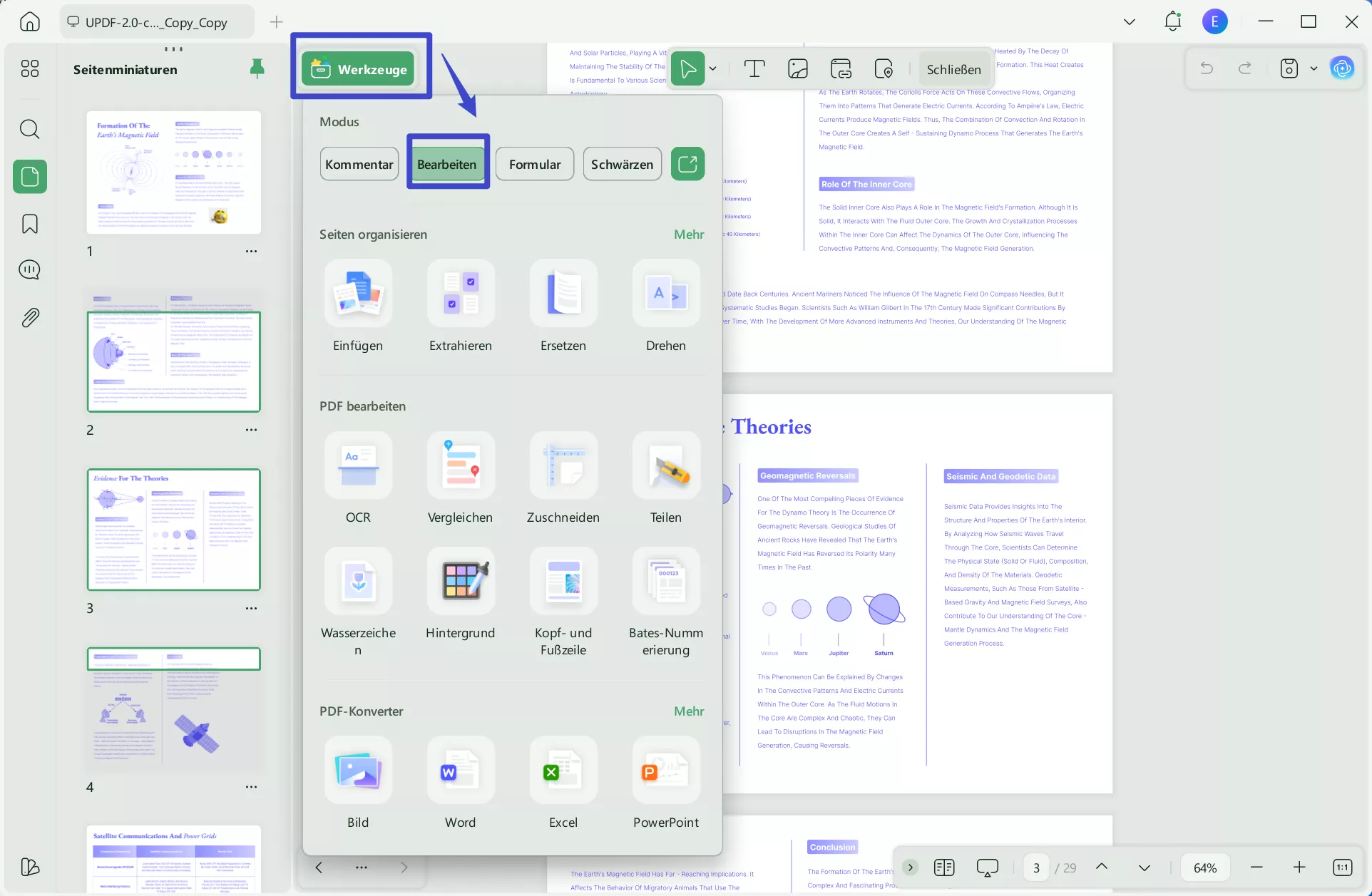
Schritt 4. Doppelklicken Sie auf den Text, um ihn zu bearbeiten, oder wählen Sie Bilder aus, um sie zu drehen, zuzuschneiden oder zu löschen. Sie können Links auch bearbeiten, indem Sie darauf klicken und eine neue URL eingeben.
Schritt 5. Wenn Sie Ihrem PDF neue Inhalte hinzufügen möchten, wählen Sie im oberen Menü „Text“, „Bild“ oder „Link“ und ziehen Sie die Elemente per Drag & Drop an die gewünschte Stelle.
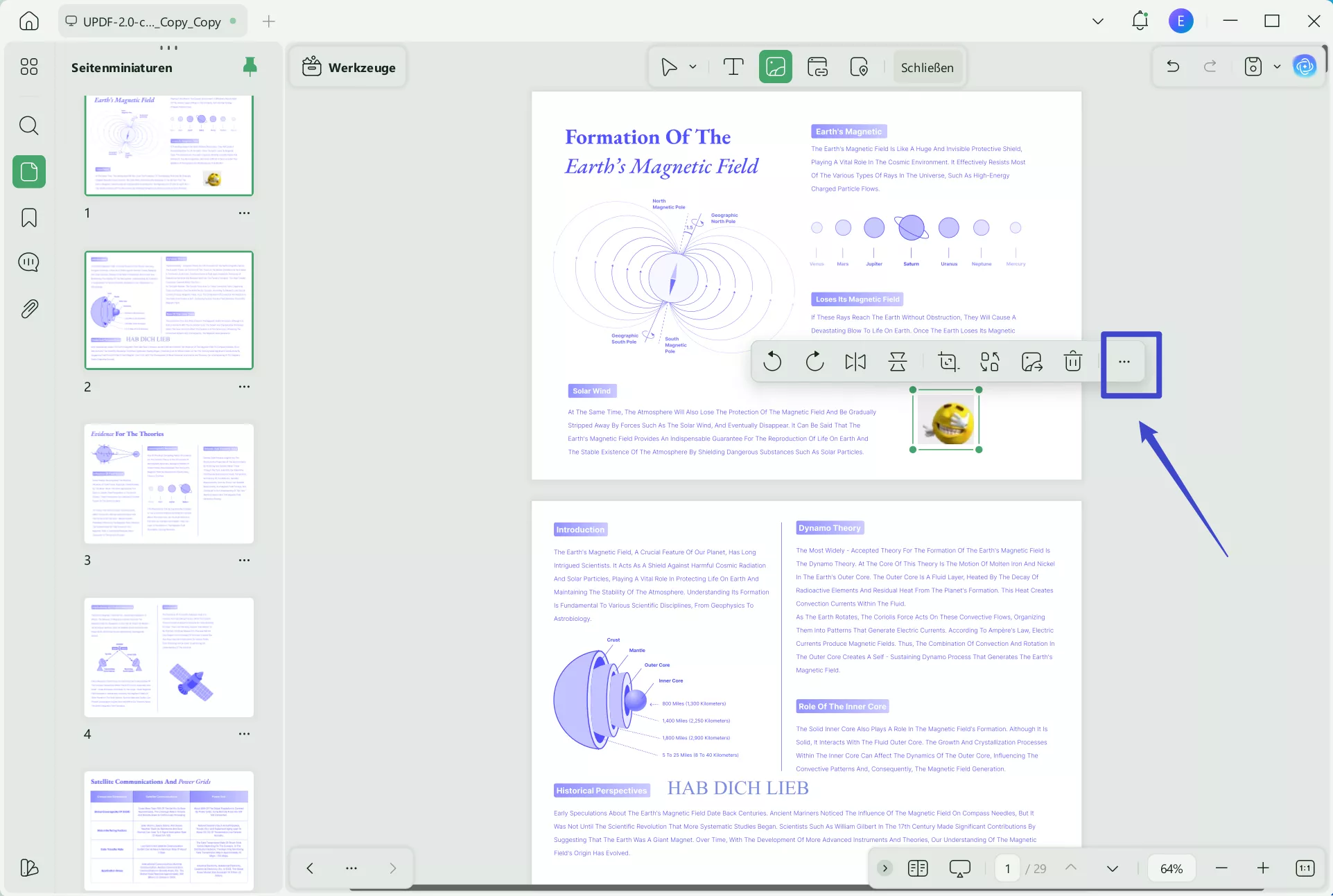
Das war's! Mit UPDF können Sie Ihre Dokumente schnell bearbeiten, kommentieren und alles andere erledigen. Egal, ob Sie einen Computer oder ein mobiles Gerät verwenden, UPDF bietet Ihnen die Tools, um Ihre PDFs vollständig zu transformieren. Übernehmen Sie die Kontrolle über Ihre Dokumente und laden Sie UPDF jetzt herunter, um alle Funktionen zu entdecken!
Teil 3. FAQs zu BibTeX zu PDF
F1. Was ist der Unterschied zwischen LaTeX und BibTeX?
Während BibTeX ein Tool zum Umgang mit bibliografischen Referenzen in LaTeX-Dokumenten ist, ist LaTeX eine Satzmethode, die häufig für wissenschaftliche und mathematische Dokumente verwendet wird.
F2. Wie exportiere ich BibTeX?
Literaturverwaltungssoftware ermöglicht Ihnen häufig den Export von BibTeX-Dateien oder die manuelle Erstellung in einem Texteditor.
F3. Funktioniert BibTeX mit Word?
Obwohl Plugins und Konvertierungstools verwendet werden können, um BibTeX mit Microsoft Word zu kombinieren, wird es normalerweise mit LaTeX-Manuskripten verwendet.
Fazit
Das Konvertieren von BibTeX-Dateien in PDF ist kein Problem. Mit den richtigen Tools und Methoden optimieren Sie den Prozess und verbessern Ihren Forschungs-Workflow! UPDF unterstützt Sie beim Bearbeiten und Lesen Ihrer konvertierten Dateien und ist damit der ultimative Begleiter für Forscher. Laden Sie UPDF jetzt herunter und bringen Sie Ihre Forschung auf das nächste Level!
Windows • macOS • iOS • Android 100% sicher
 UPDF
UPDF
 UPDF für Windows
UPDF für Windows UPDF für Mac
UPDF für Mac UPDF für iPhone/iPad
UPDF für iPhone/iPad UPDF für Android
UPDF für Android UPDF AI Online
UPDF AI Online UPDF Sign
UPDF Sign PDF bearbeiten
PDF bearbeiten PDF kommentieren
PDF kommentieren PDF erstellen
PDF erstellen PDF-Formular
PDF-Formular Links bearbeiten
Links bearbeiten PDF konvertieren
PDF konvertieren OCR
OCR PDF in Word
PDF in Word PDF in Bild
PDF in Bild PDF in Excel
PDF in Excel PDF organisieren
PDF organisieren PDFs zusammenführen
PDFs zusammenführen PDF teilen
PDF teilen PDF zuschneiden
PDF zuschneiden PDF drehen
PDF drehen PDF schützen
PDF schützen PDF signieren
PDF signieren PDF schwärzen
PDF schwärzen PDF bereinigen
PDF bereinigen Sicherheit entfernen
Sicherheit entfernen PDF lesen
PDF lesen UPDF Cloud
UPDF Cloud PDF komprimieren
PDF komprimieren PDF drucken
PDF drucken Stapelverarbeitung
Stapelverarbeitung Über UPDF AI
Über UPDF AI UPDF AI Lösungen
UPDF AI Lösungen KI-Benutzerhandbuch
KI-Benutzerhandbuch FAQ zu UPDF AI
FAQ zu UPDF AI PDF zusammenfassen
PDF zusammenfassen PDF übersetzen
PDF übersetzen Chatten mit PDF
Chatten mit PDF Chatten mit AI
Chatten mit AI Chatten mit Bild
Chatten mit Bild PDF zu Mindmap
PDF zu Mindmap PDF erklären
PDF erklären Wissenschaftliche Forschung
Wissenschaftliche Forschung Papersuche
Papersuche KI-Korrektor
KI-Korrektor KI-Schreiber
KI-Schreiber KI-Hausaufgabenhelfer
KI-Hausaufgabenhelfer KI-Quiz-Generator
KI-Quiz-Generator KI-Mathelöser
KI-Mathelöser PDF in Word
PDF in Word PDF in Excel
PDF in Excel PDF in PowerPoint
PDF in PowerPoint Tutorials
Tutorials UPDF Tipps
UPDF Tipps FAQs
FAQs UPDF Bewertungen
UPDF Bewertungen Downloadcenter
Downloadcenter Blog
Blog Newsroom
Newsroom Technische Daten
Technische Daten Updates
Updates UPDF vs. Adobe Acrobat
UPDF vs. Adobe Acrobat UPDF vs. Foxit
UPDF vs. Foxit UPDF vs. PDF Expert
UPDF vs. PDF Expert








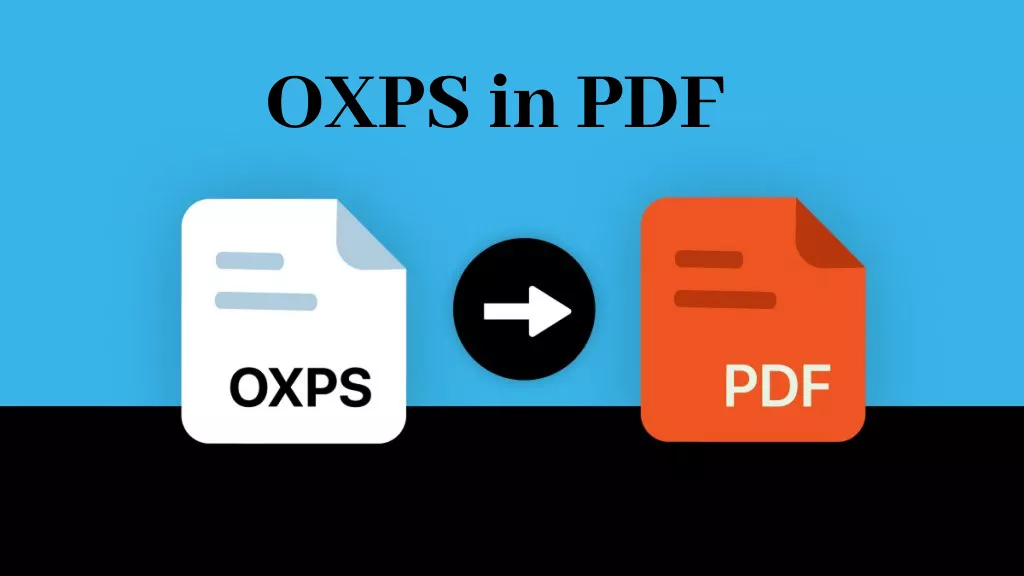
 Wayne Austin
Wayne Austin